![]() Каждый раз, когда вы посещаете веб-сайт, вы делитесь информацией о себе с внешним миром. В этой статье рассматривается ряд методов, которые вы можете использовать, чтобы получить больший контроль над тем, чем и с кем вы делитесь, используя браузер Safari от Apple для доступа к Интернету на Mac.
Каждый раз, когда вы посещаете веб-сайт, вы делитесь информацией о себе с внешним миром. В этой статье рассматривается ряд методов, которые вы можете использовать, чтобы получить больший контроль над тем, чем и с кем вы делитесь, используя браузер Safari от Apple для доступа к Интернету на Mac.
В ней также рассматриваются методы, которые вы можете использовать, чтобы предотвратить появление следов вашей истории просмотров на вашем компьютере. Хотя вы можете доверять друзьям и семье, что они не будут просматривать вашу историю посещений, они могут случайно обнаружить, что вы смотрели, просто используя Safari или выполняя невинный поиск на вашем Mac. Если вас интересует аналогичный обзор Safari на iOS, ознакомьтесь с этим руководством.
Это руководство предполагает, что вы используете последнюю общедоступную версию OS X El Capitan (10.11.6 на момент написания), которую вы можете проверить, нажав символ в строке меню в верхнем левом углу экрана и выбрав «Об этом Mac». Номер версии отображается под названием версии OS X. Если вы не используете последнюю версию, вы можете загрузить и установить ее через Mac App Store, расположенный на панели Dock или в папке «Программы».
Файлы cookie, службы геолокации и отслеживание
Многие веб-сайты пытаются сохранять файлы cookie и другие данные веб-страниц на компьютерах, используемых для доступа к онлайн-контенту. Файлы cookie — это небольшие файлы данных, которые могут содержать такую информацию, как ваш IP-адрес, операционная система, версия веб-браузера, дата последнего посещения сайта, а также любая предоставленная вами личная информация, например, ваше имя, адрес электронной почты и любые соответствующие предпочтения. Эта информация используется для вашей идентификации при повторном посещении сайта, чтобы он мог предлагать индивидуальные услуги, предоставлять определенный контент или отображать целевую рекламу.
Веб-сайты все чаще открыто заявляют об использовании файлов cookie – вы, вероятно, видели уведомления на популярных сайтах, требующие вашего согласия на их использование. Это в значительной степени связано с тем, что законодательство ЕС требует от сайтов, расположенных на его территории, получения согласия посетителей на хранение или извлечение данных файлов cookie, а с сентября 2015 года Google требует, чтобы любой веб-сайт, использующий его рекламные продукты, соблюдал закон, если кто-либо из его посетителей находится на территории ЕС, независимо от того, где расположен сам сайт.
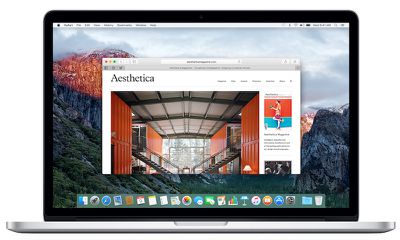
По умолчанию Safari принимает файлы cookie и данные веб-сайтов только с тех сайтов, которые вы посещаете, и пытается блокировать сторонние файлы cookie, которые пытаются показывать вам рекламу или создавать профиль вашей онлайн-активности. Если вам не нравится идея отслеживания вообще, вы можете выборочно заблокировать использование файлов cookie, выполнив следующие шаги. Однако учтите, что некоторые страницы могут не работать, если вы не разрешите использование файлов cookie, поэтому, если у вас возникнут проблемы со входом или другие проблемы на знакомых сайтах после изменения этих настроек, возможно, вам стоит отменить изменения.
Кроме того, возможно, вы заметили, как Safari спрашивает, хотите ли вы поделиться своим местоположением при посещении веб-сайта с поддержкой геолокации. Если вы не ожидаете, что сайт предоставит полезные услуги, основанные на местоположении, такие как информация о погоде в регионе или местные удобства, вы можете отклонить запрос и продолжать делать это в каждом конкретном случае. В качестве альтернативы вы можете изменить поведение Safari при столкновении с таким сайтом, как описано в следующих шагах.
Наконец, «Не отслеживать» — это функция, которую вы можете включить, чтобы предотвратить отслеживание веб-сайтами ваших посещений по всему интернету. При включенной функции Safari специально просит сайты и их сторонних поставщиков контента (включая рекламодателей) не отслеживать вас. На самом деле, соблюдение этого запроса зависит от веб-сайта, но это опция, которую стоит включить для потенциального дополнительного уровня конфиденциальности.
Вот как изменить настройки Safari для файлов cookie, служб геолокации и отслеживания:
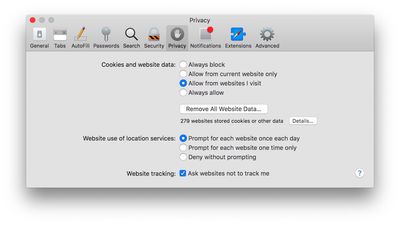
- В строке меню Safari выберите Safari -> Настройки…, затем нажмите вкладку «Конфиденциальность».
- Выберите, как Safari должен обрабатывать файлы cookie и данные веб-сайтов, нажав соответствующую кнопку. Ваши варианты: «Всегда блокировать», «Разрешить только для текущего веб-сайта», «Разрешить для посещаемых веб-сайтов» (настройка по умолчанию) и «Всегда разрешать».
- Эта вкладка также позволяет проверять любые существующие данные веб-сайтов, хранящиеся в кеше вашего браузера. Вы можете получить дополнительную информацию о них, а также удалить данные для отдельных веб-сайтов, нажав кнопку «Подробности…».
- Чтобы полностью удалить все данные, нажмите кнопку на вкладке «Конфиденциальность» с надписью «Удалить все данные веб-сайтов…» и подтвердите «Удалить сейчас», или нажмите «Удалить все» в диалоговом окне «Подробности…».
- В разделе «Использование веб-сайтом служб геолокации» выберите: «Запрашивать для каждого веб-сайта один раз в день»; «Запрашивать для каждого веб-сайта только один раз»; и «Отклонять без запроса».
- Чтобы включить функцию «Не отслеживать», установите флажок в нижней части вкладки «Конфиденциальность» рядом с «Просить веб-сайты не отслеживать меня».
Включение частного доступа
Включив частный доступ, вы можете запретить Safari запоминать посещаемые вами страницы и любую информацию автозаполнения, а любые вкладки, открытые в частном окне, не будут сохраняться в iCloud. Safari также автоматически просит сайты и сторонних поставщиков контента не отслеживать вас, предотвращает изменение сайтами любой информации, хранящейся на вашем Mac, и удаляет файлы cookie при закрытии соответствующей вкладки или окна.
В строке меню Safari выберите Файл -> Новое частное окно. Вы заметите, что адресная строка Safari в частном окне становится темной вместо светлой, что указывает на то, что Safari не будет кэшировать вашу историю просмотров, сохранять снимки посещенных страниц или историю поиска, и любая информация автозаполнения будет потеряна после закрытия окна (или вкладки).
Если вы хотите по умолчанию использовать частный доступ, вы можете настроить Safari на открытие нового частного окна при каждом запуске приложения. Выберите Safari -> Настройки…, нажмите «Основные», выберите всплывающее меню «Safari открывается с:», затем выберите «Новое частное окно».
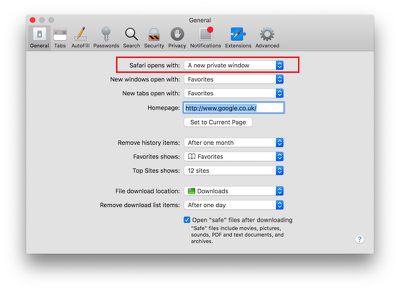
Очистка истории просмотров
Safari для Mac позволяет удалять все записи вашей истории просмотров, включая файлы cookie и другие кэшированные данные веб-сайтов, за выбранный вами период времени.
Записи просмотра, очищаемые с помощью первого описанного ниже метода, включают все «Популярные сайты», не помеченные как постоянные, ваш список «Часто посещаемых сайтов», недавние запросы, введенные в строку поиска Safari, снимки веб-страниц, отображаемые на экране предварительного просмотра открытых вкладок, списки загрузок (но не сами загрузки), сайты, от которых вы запросили отправку уведомлений, и сайты, поддерживающие функцию «Быстрый поиск по веб-сайту» (возможность поиска по конкретным сайтам из строки поиска Safari).
Обратите внимание, что этот метод также очищает историю и веб-данные со всех устройств, вошедших в ту же учетную запись iCloud.
- Чтобы очистить всю историю, включая кэшированные данные веб-сайтов и файлы cookie, выберите Safari -> Очистить историю… в строке меню Safari.
- В появившемся диалоговом окне выберите период времени, который вы хотите очистить, из выпадающего меню. Ваши варианты: «за последний час», «сегодня», «сегодня и вчера» и «вся история». Нажмите «Очистить историю» для подтверждения.
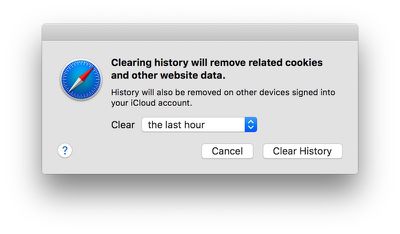
Если вы хотите очистить историю, но сохранить кэшированные данные веб-сайтов и файлы cookie, удерживайте клавишу Alt/Option на клавиатуре во время выполнения шага 1 выше, и пункт меню «Очистить историю…» изменится на «Очистить историю и сохранить данные веб-сайтов». Выберите этот вариант и продолжите выбор периода очистки.
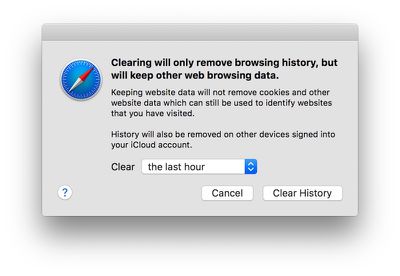
Если вы хотите удалить из истории только определенные веб-сайты, проигнорируйте описанные выше шаги и вместо этого нажмите «История» в строке меню Safari, выберите «Показать историю», щелкните правой кнопкой мыши сайт в списке, а затем выберите «Удалить» из контекстного меню.
Исключение истории просмотров из поиска Spotlight
Если вы предпочитаете сохранить историю просмотров, но не хотите, чтобы посещенные веб-страницы появлялись в результатах общесистемного поиска Spotlight, выполните следующие шаги.
- Откройте «Системные настройки» и выберите панель «Spotlight».
- На вкладке «Результаты поиска» снимите флажок рядом с «Закладки и история» (и «Поиск в Bing», если это ваша поисковая система по умолчанию).
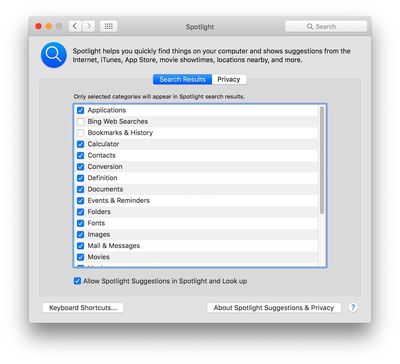
Смена поисковой системы и отключение предложений Safari
То, что вы очистили историю просмотров и веб-данные в Safari или просматривали в частном окне, не означает, что ваши поисковые запросы не записываются где-либо еще. Например, если вы вошли в учетную запись Google во время сеанса, выполненные вами поисковые запросы могут быть зарегистрированы Google и позже отображаться в виде поисковых предложений, когда вы начнете вводить текст в строку поиска Google в той же учетной записи. Фактически, ваши результаты поиска и реклама могут быть настроены на основе вашей поисковой активности, даже если вы вышли из своей учетной записи.
Чтобы обойти эту проблему, либо обратитесь к справочной странице конфиденциальности вашей предпочтительной поисковой системы, чтобы узнать, как отключить настройки отслеживания, либо установите поисковую систему без отслеживания, такую как StartPage, в качестве домашней страницы (используя вкладку «Основные» в Safari -> Настройки…). Следующая серия шагов покажет вам, как настроить Safari на использование поисковой системы DuckDuckGo, не осуществляющей отслеживание, при вводе поисковых запросов в адресную строку.
Еще одна вещь, которую стоит пересмотреть, — это использование предложений Safari. При включении этой опции ваши поисковые запросы, выбранные вами предложения Safari и связанные данные об использовании отправляются в Apple. Кроме того, если у вас включены службы геолокации, при выполнении поискового запроса в Safari с включенными предложениями Safari ваше местоположение также отправляется в Apple. Если вы не хотите, чтобы эта информация передавалась, отключите предложения Safari, как показано ниже.
- В строке меню Safari выберите Safari -> Настройки…, затем нажмите вкладку «Поиск».
- Выберите поисковую систему DuckDuckGo из выпадающего меню. Вы также можете выбрать, хотите ли вы, чтобы предложения поисковой системы появлялись в строке поиска Safari, используя флажок непосредственно под ним.
- Снимите флажок рядом с «Включать предложения Safari» в параметрах «Умного поля поиска»; вы также можете отключить функцию «Быстрый поиск по веб-сайту», если предпочитаете, используя флажок ниже.
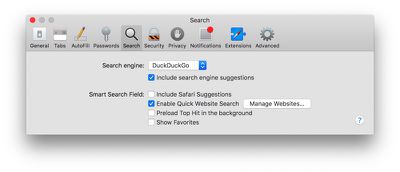
Отключение часто посещаемых сайтов
По умолчанию «Часто посещаемые сайты» отображаются под «Избранным» каждый раз, когда вы открываете новую вкладку или новое окно Safari. Вы можете отключить эту функцию.
Существует два способа предотвратить появление часто посещаемых сайтов в новых вкладках и окнах. Самый простой способ — нажать «Закладки» в строке меню Safari и снять флажок «Показывать часто посещаемые в Избранном». Второй метод, описанный ниже, полностью предотвращает появление «Избранного» в новых вкладках и окнах, но также удаляет возможность отображения ваших «Популярных сайтов».
- В строке меню Safari выберите Safari -> Настройки…, затем выберите вкладку «Основные».
- В выпадающих меню для «Новые окна открываются с:» и «Новые вкладки открываются с:» выберите вариант, отличный от «Избранное», например «Пустая страница».
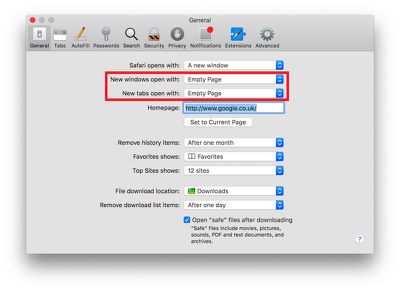
Отключение автозаполнения
Функция автозаполнения Safari запоминает текст и значения, которые вы вводите в онлайн-формы, и может быть полезна для ускорения входа в систему, регистрации, а также онлайн-покупок. Если другие люди используют ваш Mac, вы, возможно, не захотите, чтобы эта информация отображалась при повторном посещении веб-сайтов. Вот как отключить автозаполнение.
- В строке меню Safari выберите Safari -> Настройки… и нажмите вкладку «Автозаполнение».
- Снимите флажки рядом с данными, которые вы не хотите, чтобы Safari автоматически заполнял в веб-формах. Вы также можете редактировать уже сохраненную информацию, нажав кнопки «Изменить…».
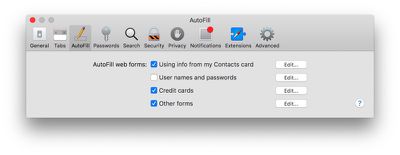
Наконец…
Если ваши опасения по поводу конфиденциальности в Интернете распространяются на желание улучшить безопасность и обеспечить сквозное шифрование, рассмотрите возможность подписки на услуги виртуальной частной сети (VPN) (Private Internet Access и IPVanish — два популярных варианта) и использования браузера Tor для OS X.

















